Данный механизм позволяет осуществлять выгрузку всех объектов конфигурации в xml-файлы и выполнить обратную загрузку. Все объекты конфигурации выгружаются в один или несколько файлов. Основным файлов в выгрузке является файл Configuration.xml, который содержит описание свойств собственно конфигурации.
В отдельные файлы выгружаются:
● Объекты конфигурации — объекты верхнего уровня, и подчиненные объекты, отдельно захватываемые в хранилище конфигурации.
Примеры имен файлов:
● Document.ПродажиТоваров.xml — описание объект конфигурации Документ.ПродажиТоваров.
● CommonPicture.ПодсистемаЗакупки.xml — описание объекта конфигурации ОбщаяКартинка.ПодсистемаЗакупки(но не сама картинка).
● Отдельные свойства — как правило, имеющие большой объем или сложную структуру.
Примеры имен файлов:
● CommonPicture.ПодсистемаЗакупки.Picture.xml — описание картинки (но не сама картинка).
● DataProcessor.Путеводитель.Template.ГлавнаяСтраница.xml — описание макета, расположенного в обработке (но не сам макет).
● Значения отдельных свойств, являющиеся файлами известных форматов (но не XML). К таким файлам можно отнести модули форм, макеты, картинки.
Примеры имен файлов:
● CommonPicture.ПодсистемаЗакупки.Picture.Picture.png — картинка, сохраненная в общие картинки под именемПодсистемаЗакупки.
● Catalog.Товары.Form.ФормаЭлемента.Form.Module.txt — модуль управляемой формы элемента справочникаТовары.
●DataProcessor.ПомощникСозданияОбменаДанными.Form.Форма.Form.КартинкаВторойИнформационнойБазы.Picture.png— абсолютная картинка содержащаяся в свойстве Picture элемента управляемой формыКартинкаВторойИнформационнойБазы.
Объекты, не являющиеся объектами разработки сохраняются в файле родительского объекта, например, файлDataProcessor.ПечатьЭтикетокИЦенников.Template.КомпонентаПечатиШтрихкодовLinux32.Template.bin означает собственно внешнюю компоненту печати этикетов и ценников, расположенную в двоичном макетеКомпонентаПечатиШтрихкодовLinux32.
Специальным образом выгружаются следующие элементы:
● Модуль объекта — выгружается в виде текстового файла (если таковой может быть получен) или в бинарном виде.
Пример имени файла:
● DataProcessor.ЖурналРегистрации.ObjectModule.txt — модуль объекта метаданныхОбработка.ЖурналРегистрации.
● HTML — выгружается в виде набора файлов: корневой файл свойства, файлы HTML страниц, файлы картинок (если таковые имеются). Корневой файл содержит список HTML страниц входящих в документ. HTML файлы являются страницами входящими в документ. Каждая из них соответствует конкретному языку, определенному в конфигурации. Справка по объектам конфигурации является частным случаем выгрузки HTML.
Примеры имен файлов (для свойства Справка):
● Catalog.Товары.Help.xml — корневой файл внешнего свойства справка объекта метаданных Справочник.Товары.
● Catalog.Товары.Help.ru.html, Catalog.Товары.Help.en.html –страницы справки для русского и английского языков соответственно.
● Catalog.Товары.Help.Картинка.png — файл картинки, содержащийся в HTML документе со справкой.
● Конфигурации поставщиков — выгружается как файл информации о конфигурациях поставщиков во внутреннем формате (не XML) и файлы конфигурации (.cf) для каждой конфигурации поставщика.
Примеры имен файлов:
● Configuration.ParentConfigurations — файл информации о конфигурациях поставщиков.
● Configuration.ParentConfigurations.УправлениеТорговлей.cf — конфигурация поставщика УправлениеТорговлей.
При выгрузке все ссылки на объекты метаданных, ссылки на поля, идентификаторы типов и т. д. выгружаются в виде имен (Catalog.Товары). Все идентификаторы выгружаются на английском языке — упоминание справочника Товарыбудет выглядеть Catalog.Товары, а не Справочник.Товары.
ПРИМЕЧАНИЕ. Обычные формы и интерфейсы обычного приложения выгружаются в двоичном виде.
При загрузке, если обнаружены ошибки в файлах, то будет сформировано окно со списком ошибок. Если ошибки не являются критичными, то можно нажать кнопку Принять. Выбрав строку с ошибкой — можно открыть файл, содержащий ошибку.
Отчет по конфигурации
В конфигураторе можно вывести в текстовом или табличном виде информацию обо всех объектах конфигурации. Для этого следует выбрать пункт Конфигурация — Отчет по конфигурации.
На экран выводится диалог. В нем нужно выбрать тип (текстовый или табличный) и имя файла, в который предполагается сохранить описание структуры конфигурации.

Рис. 26. Отчет по конфигурации
Создание описания объектов конфигурации для сложных конфигураций может занимать продолжительное время.
Если требуется получить отчет по отдельным объектам конфигурации, то в поле Объекты нужно нажать кнопку выбора и в открывшемся диалоге выбора объектов установить флажки у нужных объектов.

Рис. 27. Выбор объектов для отчета по конфигурации
Допускается отбор по подсистемам.
После окончания создания описания конфигурации будет открыто окно с описанием в выбранном формате (текстовом или табличном).
Глобальный поиск и замена
Режим глобального поиска и замены предназначен для поиска определенной строки во всех модулях, диалогах, табличных документах, описаниях конфигурации и внешних файлах (внешние отчеты и обработки, табличные документы). Найденный текст может быть заменен другим. Этот режим может быть использован, например, для поиска всех вызовов некоторой глобальной процедуры или обращения к какому-либо реквизиту в разных модулях.
Вызов режима поиска осуществляется выбором пункта Правка — Глобальный поиск, а режима замены — выбором пункта Правка — Глобальная замена.
В этих режимах используется один и тот же диалог. Если выбран режим поиска, то становятся недоступными реквизиты режима замены. Поэтому для краткости рассмотрим процедуру глобальной замены, а потом укажем особенности режима поиска.
На экран будет выдан диалог для задания параметров поиска.
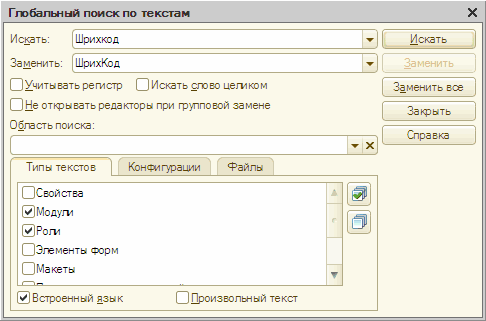
Рис. 28. Окно глобальной замены
В поле Искать этого диалога следует ввести образец для поиска или выбрать один из образцов, которые были использованы ранее в операциях поиска из списка истории.
В поле Заменить нужно ввести текст, на который следует произвести замену найденного текста, или выбрать один из образцов, которые были использованы ранее в операциях замены из списка истории.
Чтобы различать при поиске прописные и строчные буквы, требуется установить флажок Учитывать регистр. При установленном флажке Искать слово целиком будут найдены только целые слова, а не части слов.
Если не требуется открытия редакторов при групповой замене (по кнопке Заменить все), то нужно установить флажокНе открывать редакторы при групповой замене. При любом состоянии флажка редактор будет открываться при нажатии клавиши Искать или Заменить.
Ниже расположена панель, на закладках которой указывается, где следует искать указанный образец.
На закладке Типы текстов помечаются типы объектов, в которых будет произведен поиск. Если конфигурация редактируется для режима запуска Управляемое приложение (см. здесь), то из списка объектов будут исключены пользовательские интерфейсы.
На закладке Конфигурации можно указать с точностью до объекта разделы конфигураций, в которых будет произведен поиск.

Рис. 29. Глобальный поиск
В список конфигураций помимо основной включается конфигурация базы данных и конфигурации хранилища. Конфигурации хранилища должны быть открыты перед вызовом режима поиска или замены.
Для указания набора объектов нужно установить переключатель Выбранные объекты и пометить те объекты, в которых будет произведен поиск. При первом запуске в списке по умолчанию установлены пометки всех объектов. Чтобы снять установку, следует снять флажок в строке с наименованием конфигурации. Затем можно указывать конкретные объекты для поиска.
На закладке Файлы можно указать каталог и типы файлов, в которых может производиться поиск. Могут быть просмотрены следующие типы просматриваемых файлов: конфигурации, расположенные в файлах (сохраненные, файлы поставки), внешние отчеты и обработки, текстовые и табличные документы. Если каталог не указан (реквизитКаталог не заполнен), то поиск в файлах не осуществляется. Поиск может также производиться в открытых документах тех же типов. Для этого следует установить флажок Искать в открытых документах.
Выбранную совокупность настроек можно сохранить для дальнейшего использования. Для этого в поле Область поиска нужно указать имя настройки. Для использования прежней настройки достаточно выбрать имя настройки в выпадающем списке. Сохраняются следующие настроки: настройки на закладке Типы текстов, состав объектов только для основной конфигурации на закладке Конфигурации и настройки на закладке Файлы.
Если был запущен режим поиска, то для начала поиска нужно нажать кнопку Искать.
В режиме глобального поиска можно прервать процесс нажатием Ctrl + Break.
На экран в окно Результаты поиска будет выведен список найденных вхождений исходного текста.

Рис. 30. Результат глобального поиска
Если какой-либо модуль имеет ограничение доступа (см. здесь), то перед поиском исходного текста в данном модуле система запрашивает пароль доступа. Необходимо ввести правильный пароль или отказаться от ввода пароля. Если пароль не введен, то просмотр в данном модуле не производится.
Результат поиска можно просмотреть, а к каждому найденному значению можно перейти, если выбрать в результате поиска нужную строчку и нажать клавишу Enter. Для просмотра следующего или предыдущего найденного значения можно воспользоваться пунктами Действия — Следующая позиция и Действия — Предыдущая позиция.
Результат поиска (весь список) можно запомнить в буфер обмена с помощью команды Копировать контекстного меню окна или с помощью соответствующей кнопки панели инструментов окна результатов поиска, а также вывести в табличный или текстовый документ.
Ширину колонок можно изменить стандартным приемом — с помощью указателя мыши при нажатой клавише Ctrl.
Если был запущен режим замены, то в поле На текст указывается образец текста, на который следует заменить исходный текст, указанный в поле Заменить.
Если перед заменой требуется посмотреть исходный текст, то для начала поиска следует нажать кнопку Пропустить. На экран выводится результат первого найденного исходного текста. Если нажать кнопку Пропустить, то текущий текст будет пропущен и на экран будет выведено очередное вхождение исходного текста в текущем окне или другое окно, содержащее исходный текст.
Если при групповой замене не требуется открытия объектов, в которых обнаружено вхождение исходного текста, нужно установить флажок Не открывать редакторы при групповой замене.
ВНИМАНИЕ! Во время просмотра результатов поиска изменить условия поиска нельзя.
Структура выбора области поиска (типы текста, список объектов конфигураций, файлов и открытые документы) запоминается и при следующем открытии диалога восстанавливается. Если требуется сохранить несколько областей, то каждой области в реквизите Область поиска нужно присвоить имя. При повторном открытии окна поиска в списке областей достаточно выбрать нужную и выполнить поиск.






